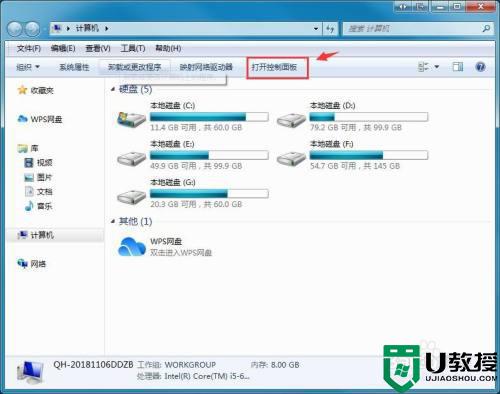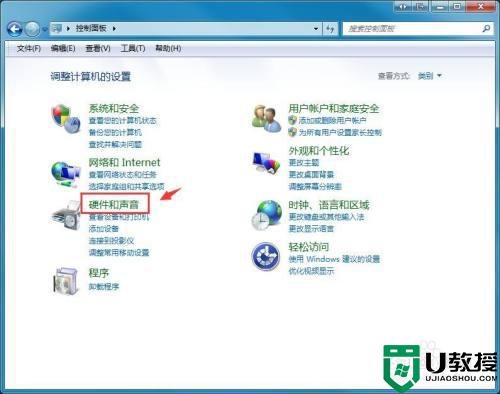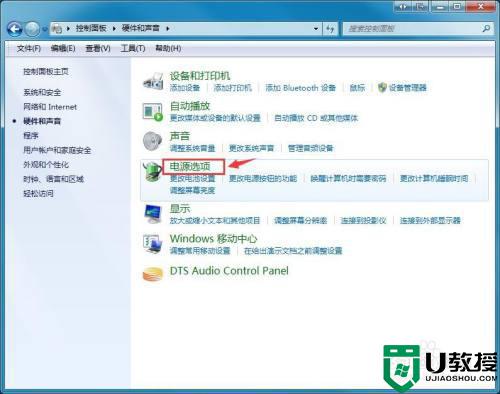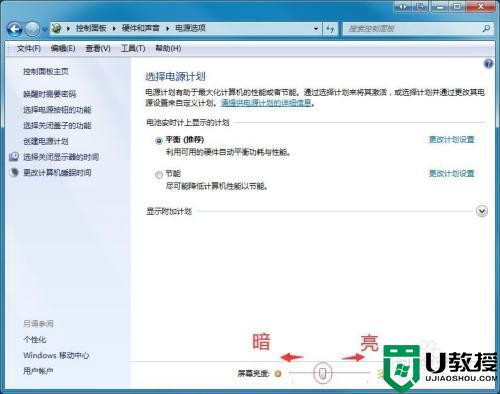用户长时间面对太亮的电脑屏幕,很容易就感受眼睛疲劳不舒服,还会造成近视度数加深。因此我们还是根据环境来调整合适的屏幕亮度。那么我们要怎么调整太亮的电脑屏幕呢?下面就来看看小编带来的设置方法吧。
具体方法:
方法一、
1、点击【打开控制面板】。
2、点击打开【硬件和声音】。
3、点击【电源选项】。
4、鼠标点击拖动如下图所示的亮度调节按钮。
向左滑动:亮度变暗
向右滑动:亮度变亮
方法二:组合键调节1、一般笔记本电脑上有功能组合键可以快速调节亮度。
如下图所示:fn + f11屏幕亮度调暗(电脑品牌和型号不同,功能键组合也可以能细微差别)。
2、如下图所示:fn + f12屏幕亮度调亮(电脑品牌和型号不同,功能键组合也可以能细微差别)。
以上就是小编给大家带来的win7电脑显示屏太亮了调整设置方法了,还有不懂得用户就可以根据小编的方法来操作吧,希望能够帮助到大家。


 时间 2022-12-08 16:36:07
时间 2022-12-08 16:36:07 作者 admin
作者 admin 来源
来源